Питање
Проблем: ФИКС: Велика употреба диска и ЦПУ-а од стране „Системске и компримоване меморије“ у оперативном систему Виндовс 10
Здраво. Сваки пут када покренем апликацију или игру, процес „Систем и компримована меморија“ на Виндовс-у изједа мој ЦПУ као луд. Могу ли да га онемогућим? Ако не, шта могу да урадим да поправим високу употребу ЦПУ-а помоћу „Системске и компримоване меморије“? Хвала.
Решен одговор
Постоје десетине процеса који се покрећу у позадини у било ком тренутку током рада Виндовс-а. Неке од њих увози софтвер треће стране, док друге имплементира оперативни систем и потребни су за обављање нормалних функција оперативног система Виндовс 10, као што је ажурирање или пружање интернета везу.
Системска и компримована меморија је један од уграђених процеса који се могу наћи да раде у позадини и могу се видети преко Таск Манагер-а. Он испуњава веома важну улогу у оквиру оперативног система – одговоран је за управљање меморијом и компресију датотека/фасцикла по потреби. Подразумевано, процес треба да захтева само минималну количину ресурса.
Међутим, корисници су се жалили на висок ЦПУ система и компресоване меморије[1] и диск[2] коришћење, које у неким случајевима може порасти и до 100%. Без сумње, такво понашање може да изазове озбиљне проблеме са перформансама, укључујући кашњење, нереаговање, рушења и грешке плавог екрана.
Ненормална потрошња ресурса је знак да нешто није у реду, а проблеме треба решити што је пре могуће. У ствари, постоји много других системских процеса који се понашају на сличан начин – о чему смо раније говорили ВаасМедиц Агент Еке, Модерни хост за подешавање, ИП Хелпер, и многи други.
Постоји неколико разлога због којих бисте могли да патите од високог коришћења диска или ЦПУ-а у систему и компримованој меморији. На пример, неки програм (или можда ви сами) променио је величину датотеке страничне датотеке на вашем систему, системске датотеке су оштећене или неки други сервис/процес изазива проблем.
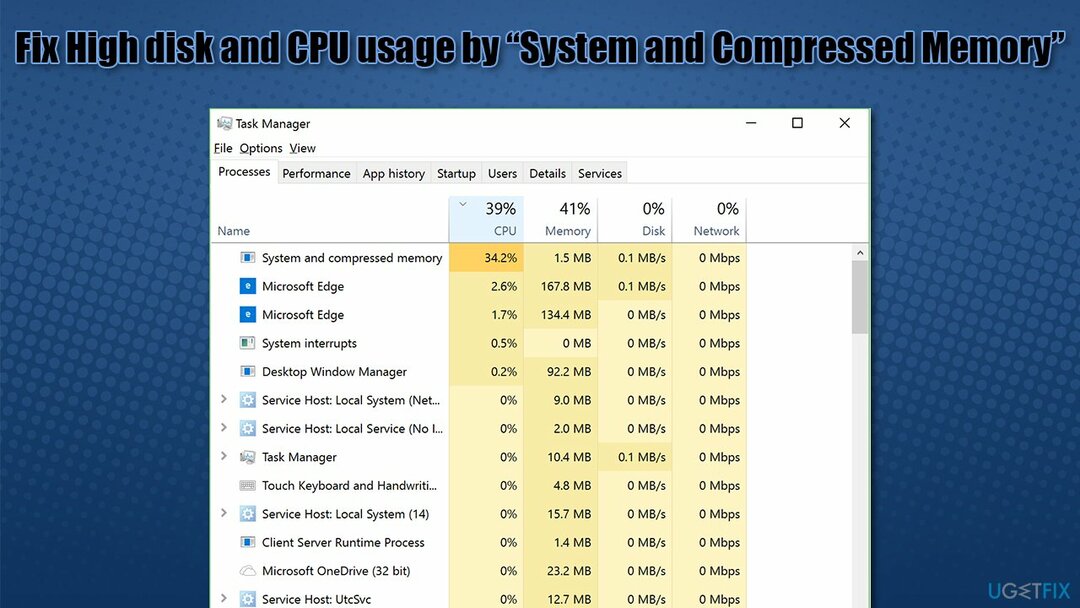
У сваком случају, у наставку наводите неколико начина на које можете поправити високу употребу диска или ЦПУ-а у процесу система и компримоване меморије. Ако желите да прескочите све кораке за решавање проблема и пронађете брзо решење, препоручујемо вам да покренете скенирање помоћу алатке за дијагностику и одржавање рачунара РеимагеМац машина за прање веша Кс9 – може брзо и ефикасно да отклони проблеме са Виндовс-а захваљујући патентираном[3] технологије.
Решење 1. Скенирајте свој систем анти-малвером
Да бисте поправили оштећени систем, морате купити лиценцирану верзију Реимаге Реимаге.
Инфекција малвером може бити један од главних узрока нестабилног система, јер може ометати нормалне Виндовс процесе и прекинути њихове нормалне функције. Можете користити безбедносни алат треће стране или користити уграђени Виндовс заштитник.
- Тип Виндовс безбедност у Виндовс траци за претрагу и притисните Ентер
- Изаберите Заштита од вируса и претњи
- Пицк Опције скенирања
- Изабери Мицрософт Дефендер Оффлине скенирање и кликните Скенирај сада
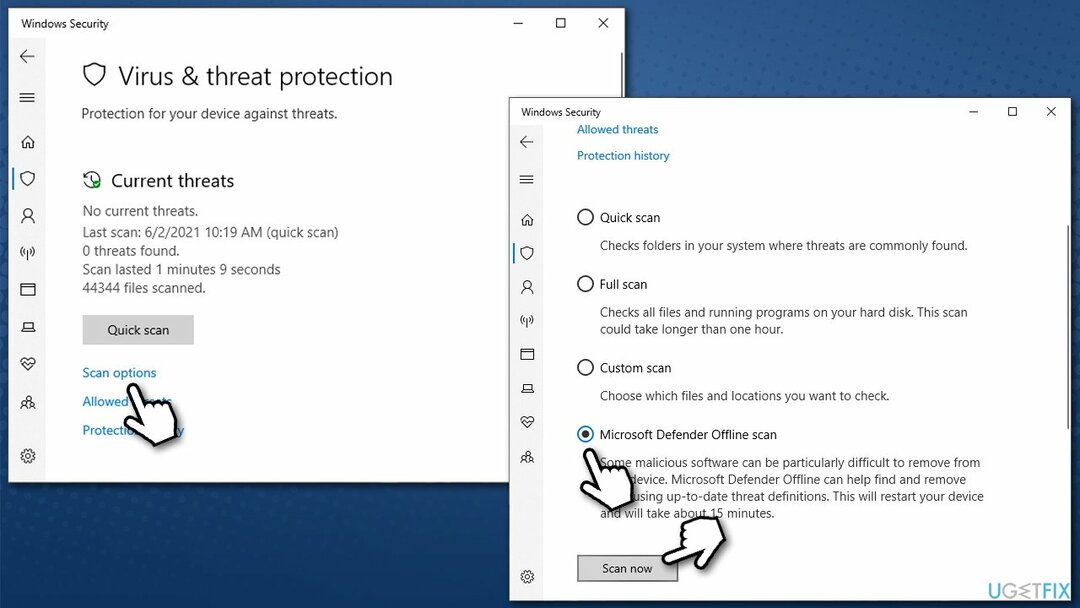
- Ваш рачунар хоће поново покренути и скенирање ће почети
- Резултати ће бити приказани након што поново учитате Виндовс.
Решење 2. Промените величину датотеке страничне странице
Да бисте поправили оштећени систем, морате купити лиценцирану верзију Реимаге Реимаге.
- Кликните десним тастером миша на Почетак и изабрати Систем
- Померите се надоле и изаберите Напредне системске поставке
- Под Перформансе одељак, кликните Напредно
- Иди на Напредно таб
- Под Виртуелна меморија, изаберите Промена
- Ево, уверите се да је Аутоматски управљајте величином датотеке странице за све дискове је означена опција.
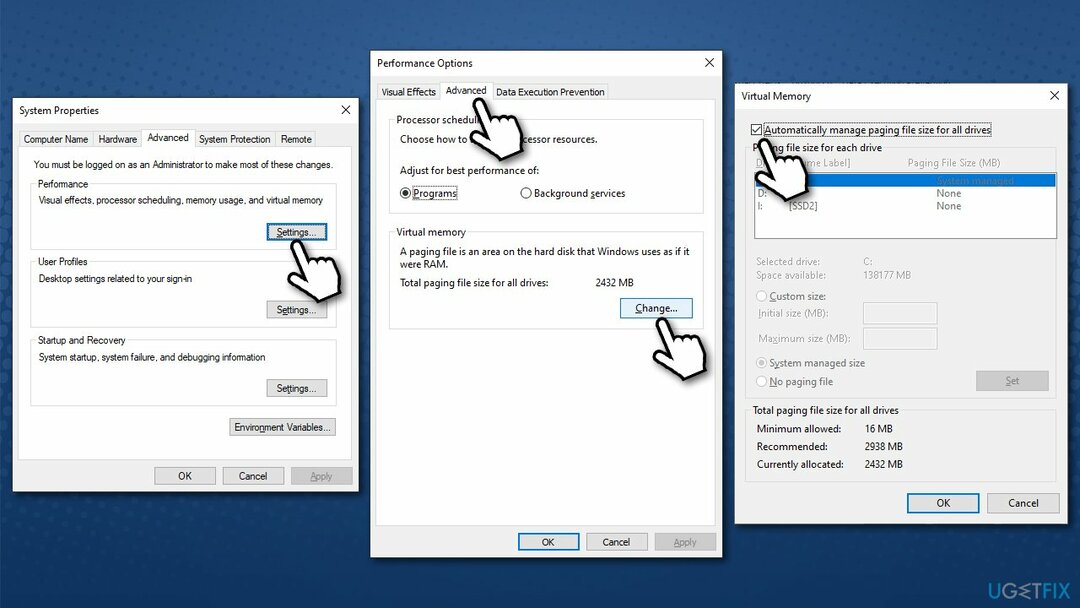
Решење 3. Промените подешавања Виндовс оптимизације
Да бисте поправили оштећени систем, морате купити лиценцирану верзију Реимаге Реимаге.
Можете да кажете Виндовс-у на шта треба да се фокусира више – на перформансе или изглед. Обично је ова поставка подешена да Виндовс одлучује, али можда није увек оптимална. Стога, ако имате проблема са високом употребом ресурса, испробајте овај метод:
- Кликните десним тастером миша на Почетак и изабрати Систем
- Померите се надоле и изаберите Напредне системске поставке
- Под Перформансе одељак, кликните Напредно
- Изаберите Подесите за најбоље перформансе
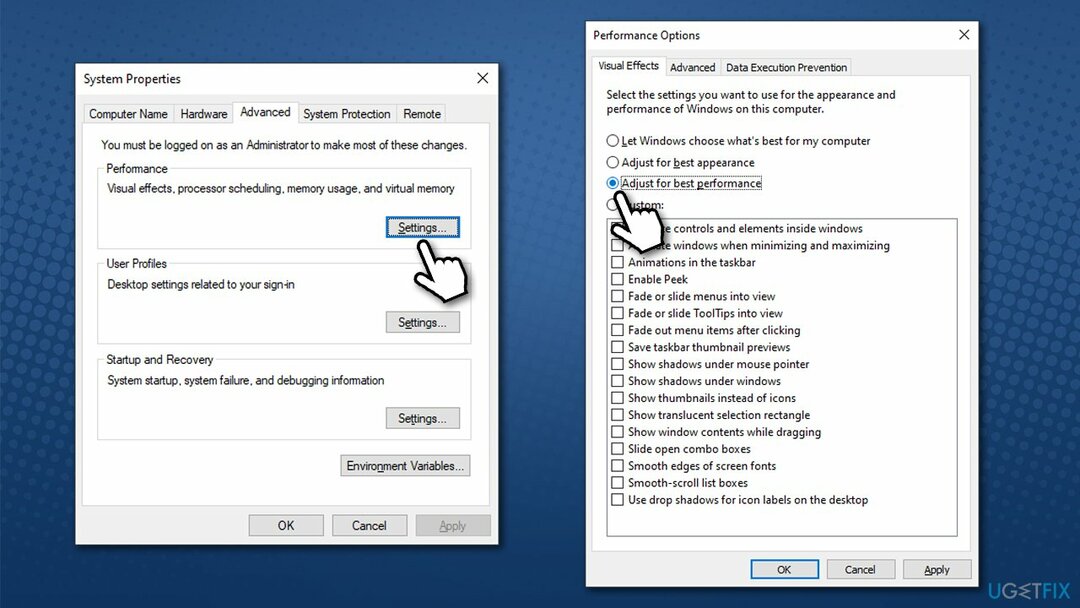
- Кликните Применити и ОК.
Решење 4. Поправите Виндовс системске датотеке помоћу СФЦ-а
Да бисте поправили оштећени систем, морате купити лиценцирану верзију Реимаге Реимаге.
У случају да проблем лежи у оштећењу системске датотеке, то можете поправити коришћењем СФЦ и ДИСМ скенирања.
- Тип цмд у Виндовс претрази, кликните десним тастером миша на Командна линија и изаберите Покрени као администратор
- Унесите следећу команду и притисните Унесите:
сфц /сцаннов
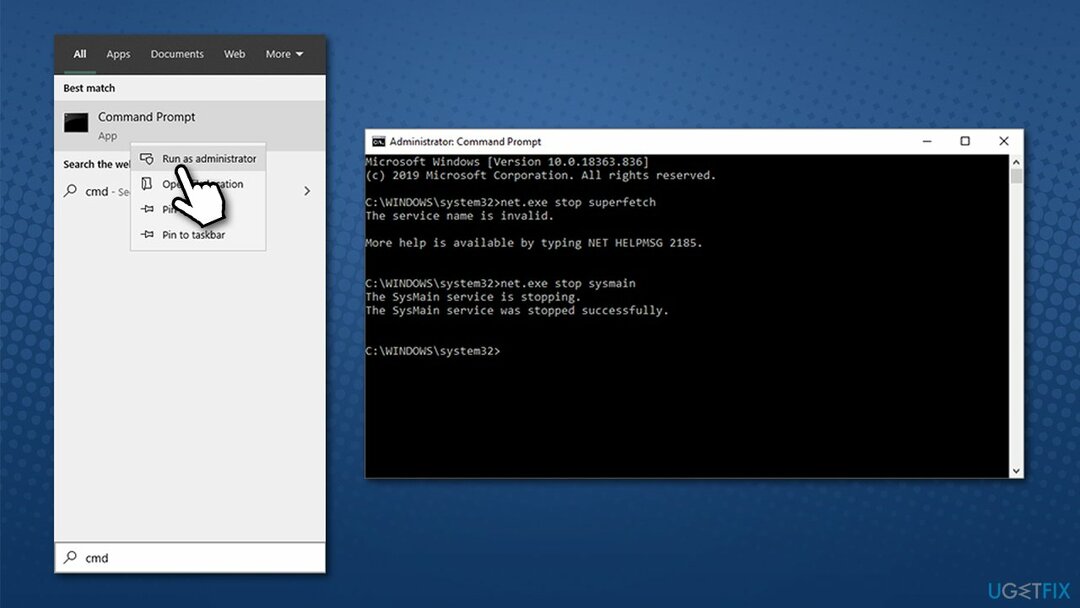
- Ако је СФЦ успео да поправи оштећене датотеке, поново покренути рачунар. Ако је испоручена грешка, наставите са следећим командама (не заборавите да притиснете Ентер сваки пут):
ДИСМ /Онлине /Цлеануп-Имаге /ЦхецкХеалтх
ДИСМ /Онлине /Цлеануп-Имаге /СцанХеалтх
ДИСМ /Онлине /Цлеануп-Имаге /РестореХеалтх
Решење 5. Проверите своју меморију
Да бисте поправили оштећени систем, морате купити лиценцирану верзију Реимаге Реимаге.
Најлакши начин да проверите да ли ваша РАМ меморија не ради или има неких проблема је покретање Виндовс Мемори Диагностицс. Ево како:
- У Виндовс претрази откуцајте Виндовс дијагностика меморије и притисните Ентер
- Изаберите Поново покренутисада и проверите проблеме (препоручено)
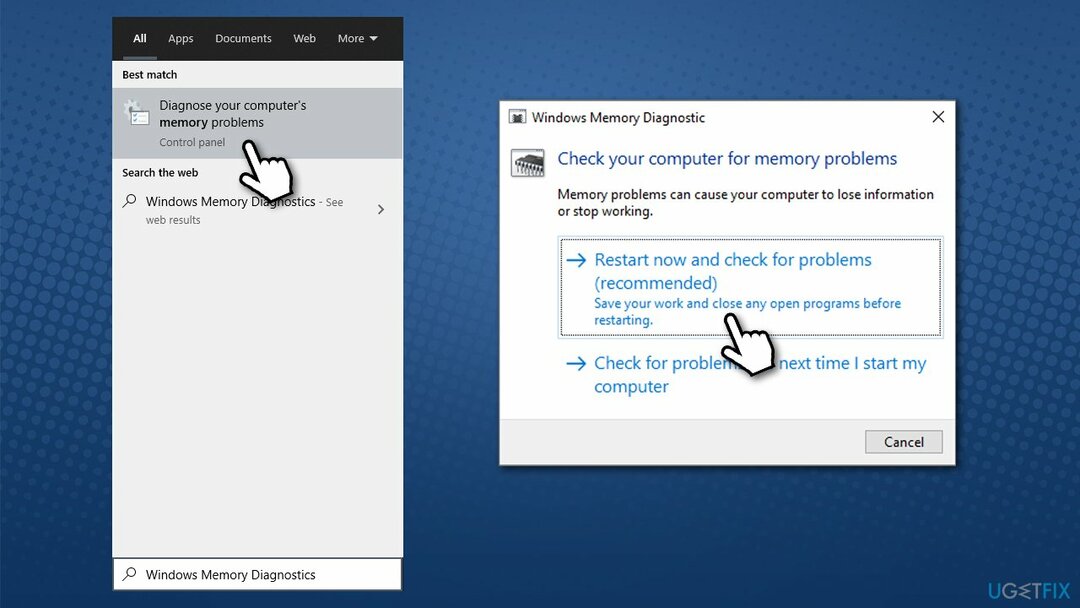
- Ваш рачунар ће одмах поново покренути и тест ће бити покренут
- Будите стрпљиви, јер може потрајати.
Резултати ће вам бити приказани. Ако ништа није откривено, то значи да је ваша меморија у реду, па наставите са следећим кораком. Ако је Виндовс открио проблеме, мораћете да замените РАМ меморије или да контактирате техничара.
Решење 6. Онемогућите систем и процес компресоване меморије
Да бисте поправили оштећени систем, морате купити лиценцирану верзију Реимаге Реимаге.
Можете да онемогућите процес преко Таск Сцхедулер-а:
- Тип Планер задатака у Виндовс претрази и притисните Ентер
- У левом окну отворите следеће:
Библиотека планера задатака > Виндовс > МемориДиагностиц - У десном окну кликните на РунФуллМемориДиагностиц
- Од Акције мени са десне стране, кликните Онемогући.
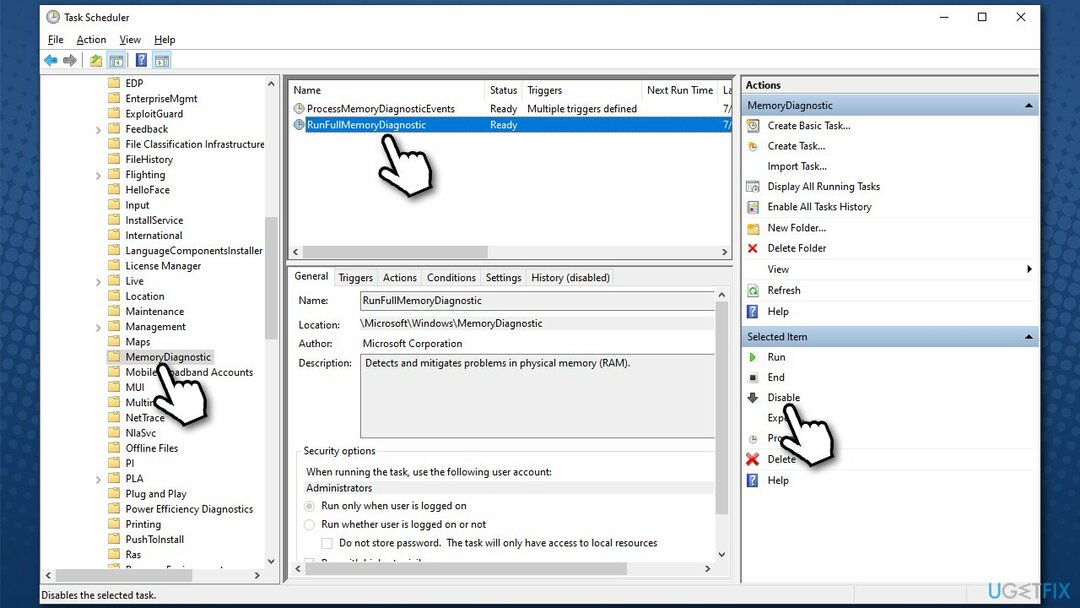
Решење 7. Онемогућите Хост СуперФетцх процес
Да бисте поправили оштећени систем, морате купити лиценцирану верзију Реимаге Реимаге.
Домаћин услуге: СуперФетцх је Виндовс процес који омогућава апликацијама на вашем систему да се брже учитавају дозвољавајући ОС-у да научи које се највише користе. Ова услуга, међутим, понекад може изазвати озбиљне проблеме са перформансама због прекомерне потрошње ресурса. Управо из тог разлога, системска и компримована меморија ЦПУ и коришћење диска може да порасте.
Овај процес можете да онемогућите на следеће начине:
Онемогућите преко услуга
- Укуцати услуге.мсц у Виндовс претрази и погоди Ентер
- Померите се надоле и пронађите СуперФетцх или СисМаин улазак
- Кликните десним тастером миша и изаберите Својства
- Под Тип покретања, изаберите Онемогућено
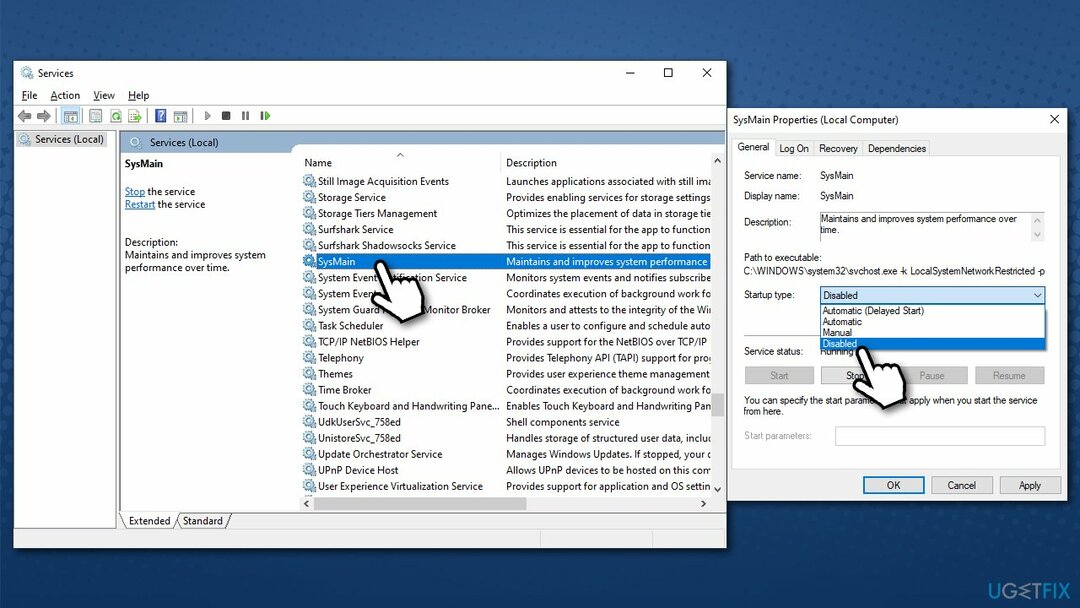
- Кликните Применити и ОК.
Онемогућите преко командне линије
- Отвори Командни редак као администратор како је горе објашњено
- Копирајте и налепите следећу команду, притиском на Унесите после:
нет.еке заустави суперфетцх
- Ако то није успело, користите нет.еке стоп сисмаин уместо тога наредба.
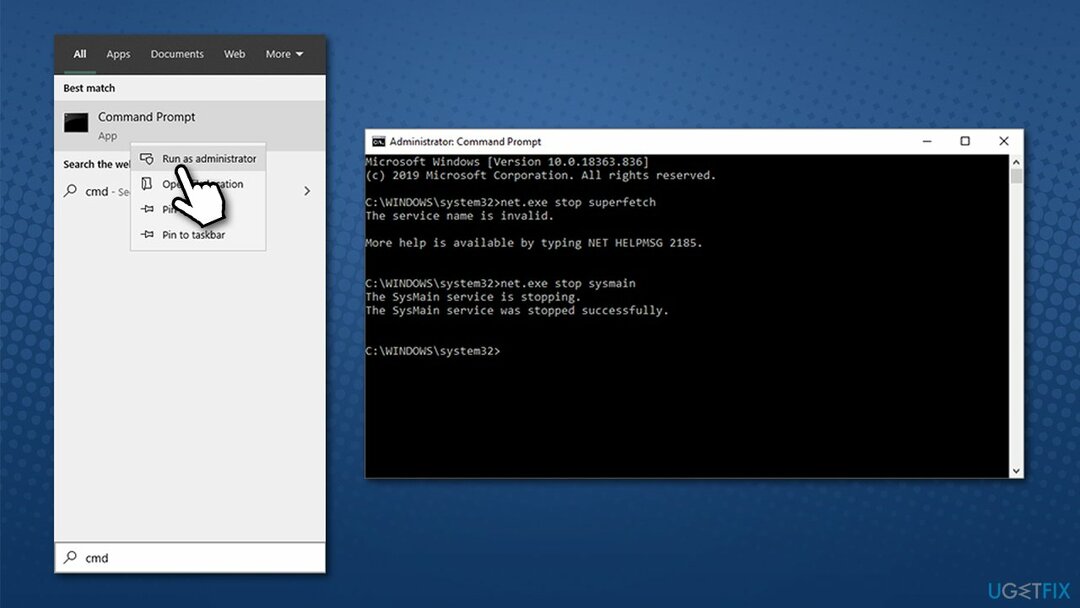
Аутоматски поправите своје грешке
тим угетфик.цом покушава да да све од себе да помогне корисницима да пронађу најбоља решења за отклањање својих грешака. Ако не желите да се борите са техникама ручне поправке, користите аутоматски софтвер. Сви препоручени производи су тестирани и одобрени од стране наших професионалаца. Алати које можете користити да поправите своју грешку су наведени у наставку:
Понуда
урадите то сада!
Преузмите поправкуСрећа
Гаранција
урадите то сада!
Преузмите поправкуСрећа
Гаранција
Ако нисте успели да поправите грешку користећи Реимаге, обратите се нашем тиму за подршку за помоћ. Молимо вас да нам кажете све детаље за које мислите да бисмо требали да знамо о вашем проблему.
Овај патентирани процес поправке користи базу података од 25 милиона компоненти које могу заменити било коју оштећену или недостајућу датотеку на рачунару корисника.
Да бисте поправили оштећени систем, морате купити лиценцирану верзију Реимаге алат за уклањање злонамерног софтвера.

ВПН је кључан када је у питању приватност корисника. Мрежне трагаче као што су колачићи не могу да користе само платформе друштвених медија и друге веб странице, већ и ваш добављач интернет услуга и влада. Чак и ако примените најбезбеднија подешавања преко свог веб претраживача, и даље можете бити праћени путем апликација које су повезане на интернет. Осим тога, претраживачи фокусирани на приватност као што је Тор нису оптималан избор због смањене брзине везе. Најбоље решење за вашу коначну приватност је Приватни приступ интернету – будите анонимни и сигурни на мрежи.
Софтвер за опоравак података је једна од опција која вам може помоћи опоравити своје датотеке. Једном када избришете датотеку, она не нестаје у ваздуху – остаје на вашем систему све док нема нових података на њој. Дата Рецовери Про је софтвер за опоравак који тражи радне копије избрисаних датотека на вашем чврстом диску. Коришћењем алата можете спречити губитак вредних докумената, школских радова, личних слика и других важних датотека.